كيف تعرف درجة حرارة وحدة المعالجة المركزية
لا تعتمد درجة حرارة نواة وحدة المعالجة المركزية على الأداء فحسب ، بل أيضًا على أداء مكونات الكمبيوتر الأخرى. إذا كان مرتفعًا جدًا ، فهناك مخاطر أن يفشل المعالج ، لذلك يُنصح بمراقبته بانتظام.
أيضا ، تنشأ الحاجة إلى تتبع درجة الحرارة عند رفع تردد التشغيل وحدة المعالجة المركزية واستبدال / تكوين أنظمة التبريد. في هذه الحالة ، يكون من المناسب أحيانًا إجراء اختبار الحديد مع برامج خاصة لإيجاد توازن بين الأداء والتدفئة المثلى. يجب أن نتذكر أن درجات الحرارة العادية تعتبر طبيعية ، لا تتجاوز 60 درجة في وضع التشغيل العادي.
محتوى
معرفة درجة حرارة وحدة المعالجة المركزية
رؤية التغييرات في درجة الحرارة وأداء نواة المعالج سهلة. هناك طريقتان رئيسيتان لهذا:
- الرصد عبر BIOS. سوف يتطلب ذلك القدرة على العمل والتنقل في بيئة BIOS. إذا كانت لديك فكرة سيئة عن واجهة BIOS ، فمن الأفضل استخدام الطريقة الثانية.
- بمساعدة برنامج خاص. تمثل هذه الطريقة الكثير من البرامج - بدءًا من برامج أجهزة رفع تردد التشغيل الاحترافية ، والتي تعرض جميع البيانات المتعلقة بالمعالج وتسمح لهم بالتتبع في الوقت الفعلي ، والبرنامج الذي يمكنك من خلاله فقط معرفة درجة الحرارة والبيانات الأساسية.
لا تحاول أن تأخذ القياسات عن طريق إزالة القضية ولمسها. بالإضافة إلى ذلك ، يمكن أن يضر بسلامة المعالج (الغبار ، الرطوبة يمكن أن تصل إليه) ، هناك خطر من حرق. بالإضافة إلى ذلك ، فإن هذه الطريقة تعطي أفكارًا غير دقيقة جدًا عن درجة الحرارة.
الطريقة 1: درجة الحرارة الأساسية
Core Temp - برنامج ذو واجهة بسيطة ووظيفة صغيرة ، وهو مثالي لمستخدمي الكمبيوتر الشخصي "غير المتقدم". تتم ترجمة الواجهة بالكامل إلى اللغة الروسية. البرنامج مجاني ومتوافق مع جميع إصدارات ويندوز.
لمعرفة درجة حرارة المعالج والنوى الفردية ، تحتاج فقط إلى فتح هذا البرنامج. أيضا ، سيتم عرض المعلومات في شريط المهام ، بجانب البيانات على التخطيط.
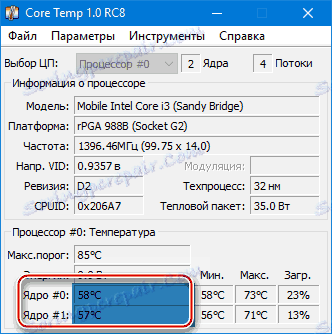
الطريقة 2: CPUID HWMonitor
CPUID HWMonitor - من نواح كثيرة مماثلة للبرنامج السابق ، فإن واجهته أكثر عملية ، كما يتم عرض معلومات إضافية حول المكونات الهامة الأخرى للكمبيوتر - القرص الصلب ، بطاقة الفيديو ، إلخ.
يعرض البرنامج المعلومات التالية للمكونات:
- درجة الحرارة عند الفولتية المختلفة ؛
- الجهد.
- سرعة دوران المراوح في نظام التبريد.
للاطلاع على جميع المعلومات الضرورية ، ما عليك سوى فتح البرنامج. إذا كنت بحاجة إلى بيانات حول المعالج ، فعندئذ ابحث عن اسمه ، والذي سيتم عرضه بواسطة عنصر منفصل.
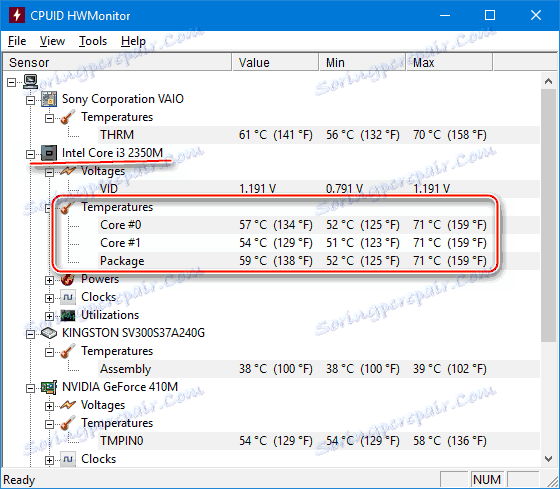
الطريقة الثالثة: Speccy
Speccy - فائدة من مطوري الشهير كلنر . من خلال مساعدته ، لا يمكنك فقط التحقق من درجة حرارة المعالج ، ولكن أيضًا تعلم معلومات مهمة حول المكونات الأخرى للكمبيوتر الشخصي. يتم توزيع البرنامج خالية من الشرطية (أي ، لا يمكن استخدام بعض الميزات إلا في وضع القسط). ترجمت تماما إلى اللغة الروسية.
بالإضافة إلى وحدة المعالجة المركزية (CPU) وقلبها ، يمكنك مراقبة تغيرات درجة الحرارة - بطاقة الفيديو ، SSD ، الأقراص الصلبة ، اللوحة الأم. لعرض البيانات حول المعالج ، قم بتشغيل الأداة المساعدة ومن القائمة الرئيسية ، على الجانب الأيسر من الشاشة ، انتقل إلى "وحدة المعالجة المركزية" . في هذه النافذة ، يمكنك رؤية جميع المعلومات الأساسية عن وحدة المعالجة المركزية والحلقات الفردية الخاصة بها.
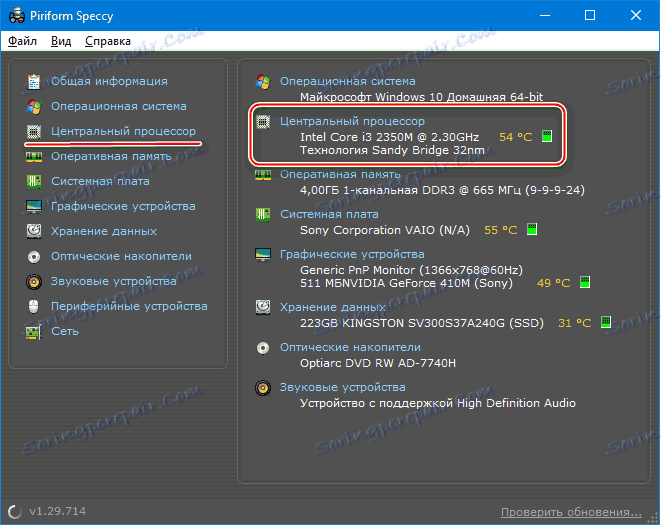
الطريقة الرابعة: AIDA64
AIDA64 هو برنامج متعدد الوظائف لرصد حالة الكمبيوتر. هناك لغة روسية. قد تكون واجهة مستخدم غير متمرس مربكة بعض الشيء ، ولكن يمكنك معرفة ذلك بسرعة. البرنامج غير مجاني ، بعد فترة العرض التجريبي تصبح بعض الوظائف غير متوفرة.
تبدو التعليمات خطوة بخطوة حول كيفية تحديد درجة حرارة المعالج باستخدام برنامج AIDA64 كالتالي:
- في النافذة الرئيسية للبرنامج انقر على البند "الكمبيوتر" . وهي تقع في القائمة اليسرى وعلى الصفحة الرئيسية في شكل أيقونة.
- ثم انتقل إلى "أجهزة الاستشعار" . موقعهم مشابه.
- انتظر حتى يقوم البرنامج بجمع كل البيانات الضرورية. الآن في قسم "درجة الحرارة" ، يمكنك رؤية متوسط القيم للمعالج بأكمله ولكل نواة على حدة. جميع التغييرات تحدث في الوقت الحقيقي ، وهو أمر مريح للغاية عند رفع تردد التشغيل المعالج.
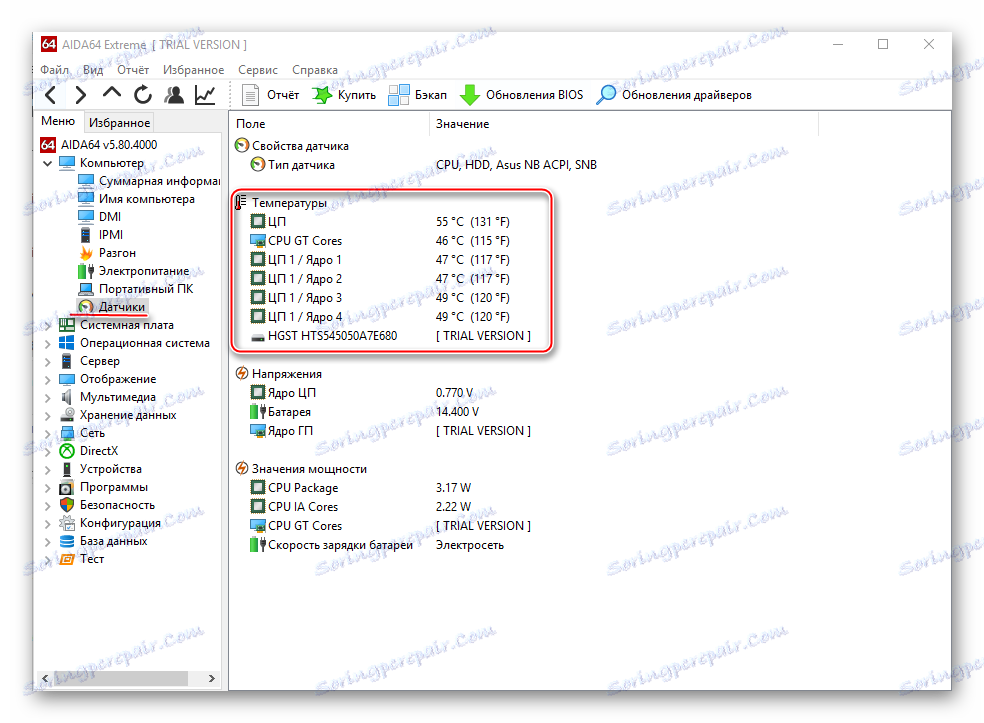
الطريقة الخامسة: BIOS
مقارنة مع البرامج المذكورة أعلاه ، هذه الطريقة هي الأكثر غير مريح. أولاً ، يتم عرض جميع البيانات المتعلقة بدرجة الحرارة عندما لا تعاني وحدة المعالجة المركزية من أي حمولات ، أي يمكن أن تكون غير ذات صلة في التشغيل العادي. وثانيا ، واجهة BIOS غير ودية للغاية للمستخدم عديم الخبرة.
التعليمات التالية:
- أدخل BIOS. للقيام بذلك ، أعد تشغيل الكمبيوتر وقبل ظهور شعار Windows ، اضغط على Del أو أحد المفاتيح من F2 إلى F12 (اعتمادًا على جهاز الكمبيوتر المحدد).
- البحث في واجهة عنصر واحد من هذه الأسماء - PC Health Status ، Status ، Hardware Monitor ، Monitor ، H / W Monitor ، Power .
- الآن يبقى للعثور على عنصر "درجة حرارة وحدة المعالجة المركزية" ، الذي سيتم الإشارة إلى درجة الحرارة.
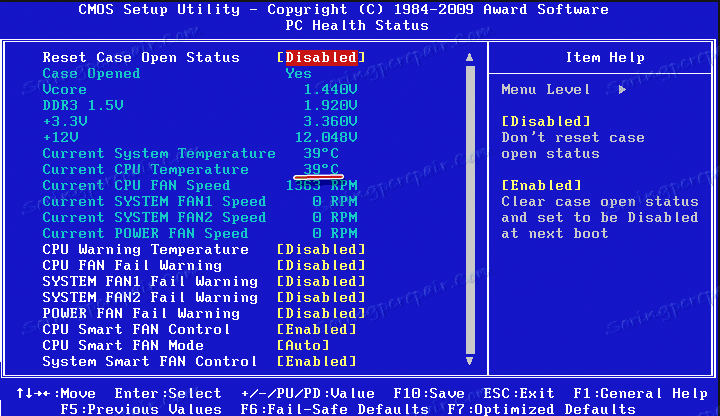
كما ترى ، من السهل جداً تتبع خصائص درجة الحرارة لوحدة المعالجة المركزية أو قلب واحد. للقيام بذلك ، يوصى باستخدام برنامج خاص مثبت.